Ako otklanjate poteškoće sustava Office i želite ukloniti licencne datoteke na Macu, upotrijebite alat za uklanjanje licenca. Tako će se potpuno ukloniti sve licence za Microsoft 365 za Mac.
Važno: Prije nego što upotrijebite alat, provjerite imate li pri ponovnoj aktivaciji točne podatke o računu i lozinki svoga primjerka sustava Office.
Taj vam alat može pomoći i ako ste se pretplatili na Microsoft 365, ali ste prethodno jednokratno kupili Microsoft 365 za Mac na računalu i ne vidite određene značajke pretplate. To može biti zato što se vaš primjerak sustava Office još koristi licencom jednokratne kupnje, a ne licencom pretplate.
Prije početka
1. Provjerite koju licencu vaša verzija sustava Office trenutno koristi. Pročitajte članak Koju verziju sustava Office koristim?
Napomena: Ako tražite značajke pretplate, a vaša verzija koristi licencuMicrosoft 365 pretplate, ne morate učiniti sve ostale korake. Već se koristite odgovarajućom licencom. Dodatne informacije o razlozima zbog kojih možda još ne vidite značajke pretplate potražite u članku Kada ću dobiti najnovije značajke za Microsoft 365?
2. Ako ne deinstalirate Office da biste ga ponovno instalirali poslije, zatvorite sve aplikacije sustava Office. Ako ste već deinstalirali Office, prijeđite na sljedeći korak.
Preuzimanje i pokretanje alata za uklanjanje licenca
1. Preuzmite alat za uklanjanje licenca.
2. Otvorite .pkg datoteku iz mape Preuzimanja na Mac računalu.
Napomena: Ako se prikaže pogreška "neprepoznati razvojni inženjer", pokušajte otvoriti datoteku tako da pritisnete i držite tipku Control + kliknete datoteku > Otvori.
3. Odaberite Nastavi i pratite upite u čarobnjaku za postavljanje.
Oprez: Preporučujemo da provjerite imate li točne podatke o računu pri prijavi na Office.com/signin te pri provjeri licence kojom želite aktivirati.
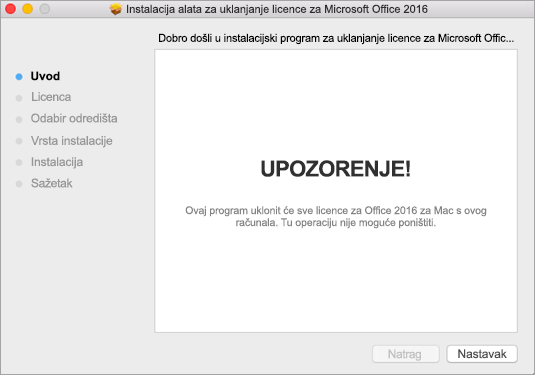
4. Kada ste spremni dovršiti postupak uklanjanja licence, odaberite Instaliraj. Možda ćete morati unijeti lozinku računa lokalnog administratora za Mac.
Nakon što alat uspješno ukloni licence, odaberite Zatvori.
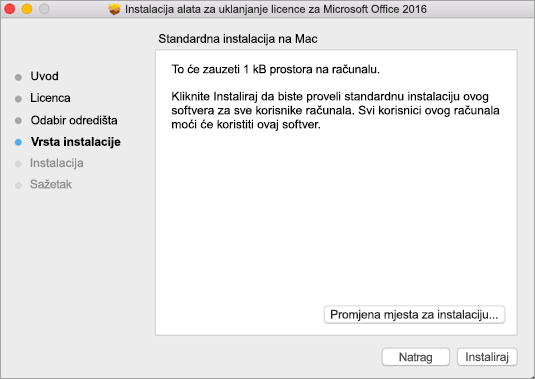
5. Sada otvorite bilo koju aplikaciju sustava Office i prijavite se da biste aktivirali račun e-pošte povezan s licencom za Microsoft 365 za Mac office. Ako pokušavate ukloniti problem, možda ćete morati ponovno instalirati Office prije prijave.
Kada uspješno aktivirate, ponovno pokrenite računalo i spremni ste za rad!
Napomena: Ako vaš račun ima licencuMicrosoft 365 za Mac i jednokratnu kupnju, od vas će se zatražiti da odaberete licencu kojom želite aktivirati. Preporučujemo da, ako je dostupna, uvijek odaberete licencu za Microsoft 365 za Mac.
6. Deinstalirajte alat za uklanjanje licenca povlačenjem datoteke Microsoft_Office_License_Removal iz alata Finder > Preuzimanja u Koš za smeće.











